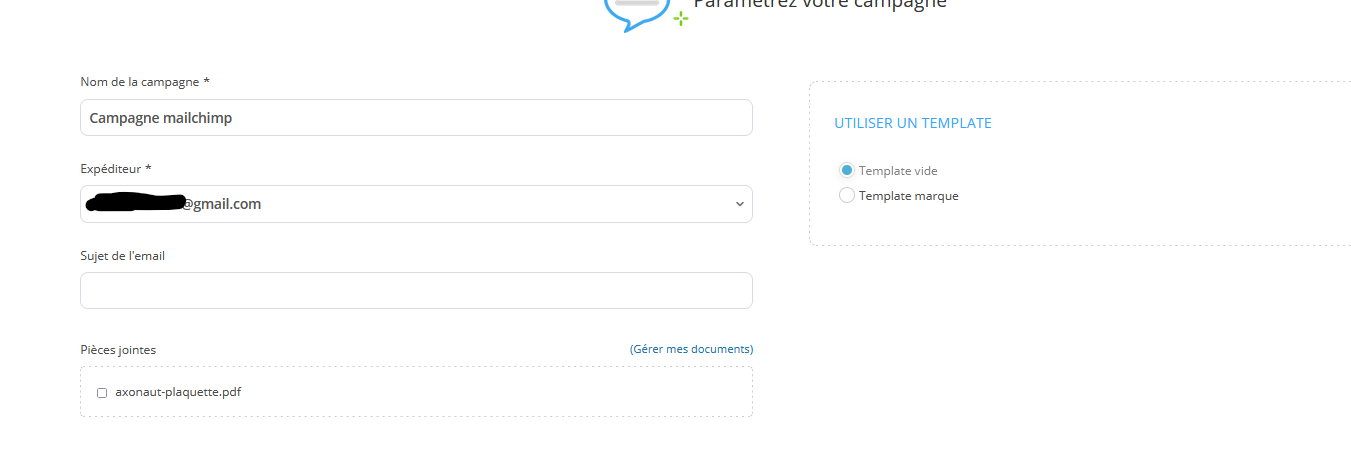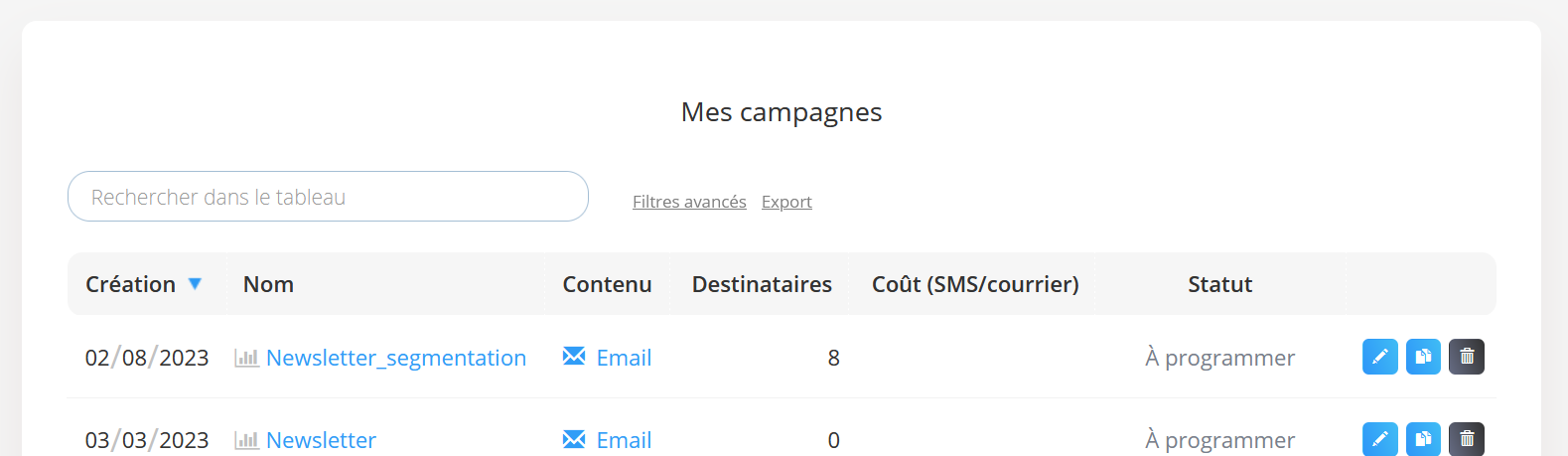Vous avez créé un template dans Mailjet, Mailchimp etc et vous souhaitez l’utiliser pour vos campagnes emailings ? Découvrez comment faire pas à pas dans cet article !
1) Tout d’abord, cliquez sur Emailing dans Marketing, Campagnes :
2) Ensuite, commençons par donner un nom à votre campagne.
Ensuite, vous pouvez définir l’adresse mail de l’utilisateur qui enverra la campagne, le sujet de l’email, ajouter les documents déjà présents dans Axonaut qui seront en pièce jointe du mail et choisir “Template vide” dans la partie “Utiliser un template”:
3) Lorsque vous passez à l’étape suivante, choisissez “Template simplifié” en haut à droite et continuer lorsque la pop-up apparaît :
4) Pour créer la campagne de votre choix, vous avez trois tutoriels à votre disposition : le tuto Mailjet, Sendinblue/Brevo et Mailchimp. Cliquez sur le tuto de votre choix et suivez les étapes décrites dans chacun des articles :). Vous avez également les liens vers ces tutos pour Mailchimp, Sendinblue/Brevo et Mailjet dans ces articles ;).
Retrouvez l’ensemble de vos campagnes mailings dans Marketing, Campagnes. Elles seront répertoriées dans un tableau indiquant leur date de création, le nom, le type de campagne (email, sms), le nombre de destinataires, le coût de la campagne, le statut c’est-à-dire quand cela va être envoyé ou quand cela a été envoyé.
Note : Attention, une fois envoyé ou une date heure programmée, il n’est plus possible de supprimer ou modifier une campagne.
Pour permettre aux destinataires de se désinscrire de votre newsletter, élement obligatoire, vous pouvez ajouter un bouton opt out. Pour cela, ajouter un bouton dans la partie Bloc, cliquer sur le bouton sur le modèle de la campagne et sélectionner lien de désinscription dans le champ lien.
N’hésitez pas à nous contacter via l’Axobot en bas à droite de votre écran si vous avez des questions 😉